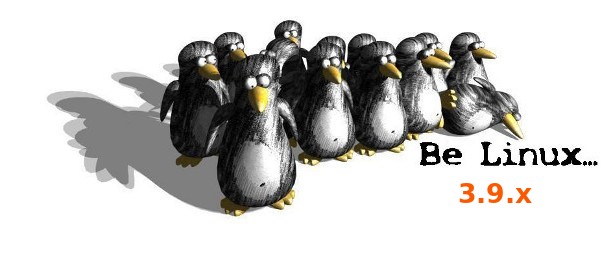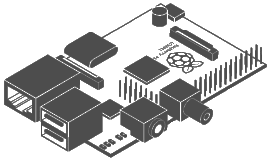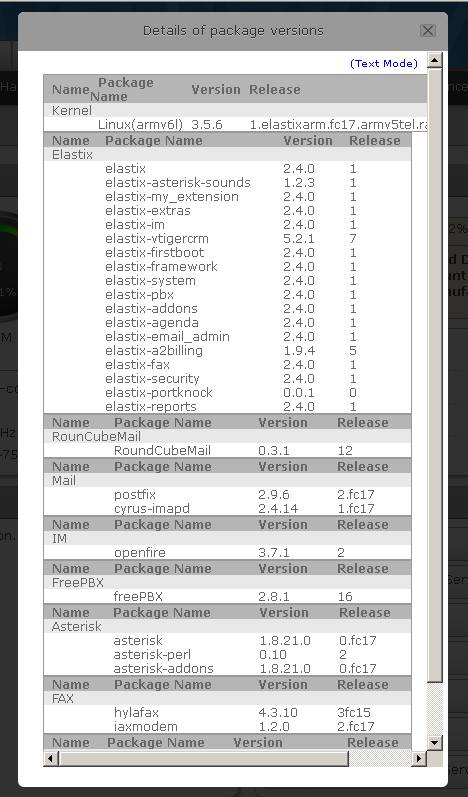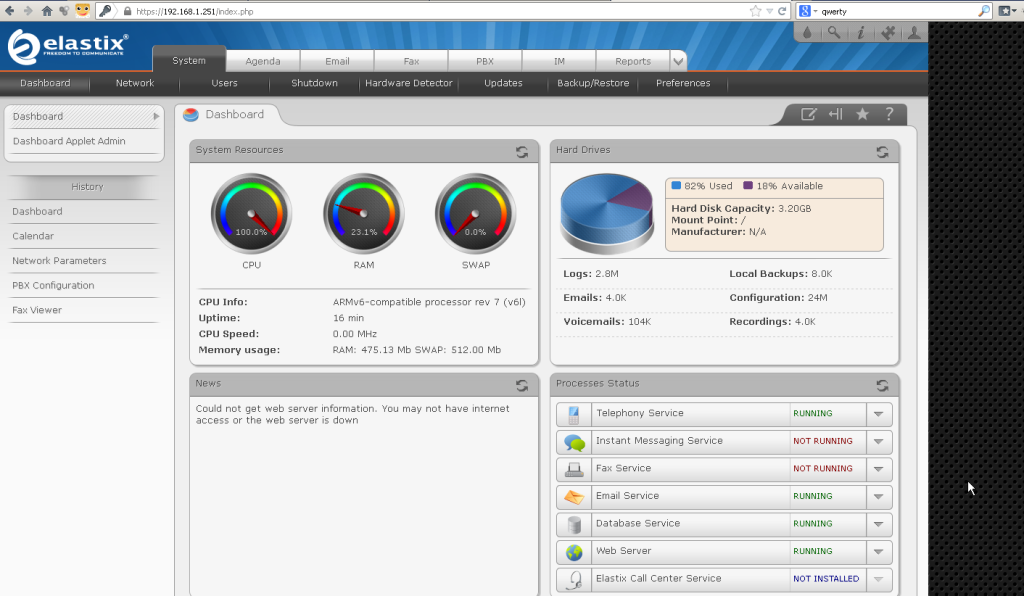Noireaude : Publication de Cinnamon 1.8.2
lundi 13 mai 2013 à 10:30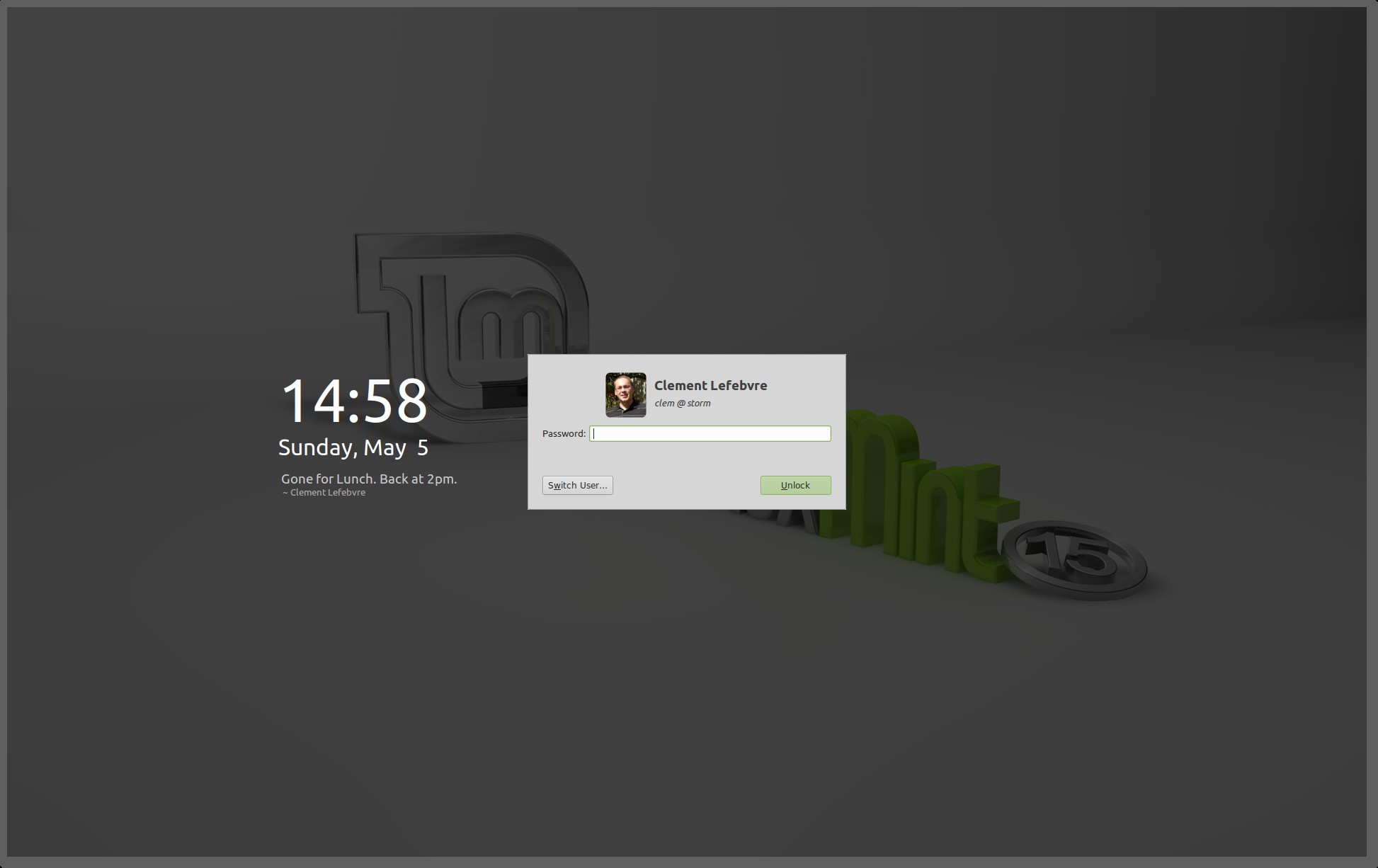
Plop les bovins,
L’équipe de développement de Cinnamon a récemment publié une première mise à jour pour la branche 1.8.x de leur environnement de bureau, que nous retrouverons par défaut dans Linux Mint 15 (Olivia) d’ici quelques semaines.
Avec l’arrivée de Cinnamon 1.8.x, la team Linux Mint a introduit plusieurs nouvelles fonctionnalités dont les desklets, des widgets pouvant être ajoutés sur le bureau, le nouveau centre de contrôle et de gestion des paramètres système, de nouveaux outils de gestion et bien d’autres choses encore, dont nous parlions il y a peu de temps dans ce billet.
Cinnamon 1.8.2 n’apporte pas de nouvelles fonctionnalités à proprement parler, mais corrige un certain nombre de bugs détectés par les utilisateurs et les développeurs dans la version stable 1.8 du bel animal.
On notera par exemple la résolution de plusieurs problèmes concernant la consommation de ressources, qui se fait particulièrement sentir lors de l’utilisation de la session 2D de Cinnamon (session dédiée aux PC disposant de ressources limitées). Cette nouvelle version corrige également divers problèmes affectant la gestion des applets, des thèmes, et corrige un problème affectant la synchronisation des ces derniers avec le serveur de Cinnamon.
On notera enfin diverses optimisations situées sous le capot, rendant globalement l’environnement de bureau plus stable et plus réactif.
D’autres mises à jour seront certainement publiées avant la sortie de Linux Mint 15 et c’est tout le mal qu’on lui souhaite, car notre confrère de lffl.org nous fait remarquer qu’à son goût Cinnamon est un peu gourmand depuis le passage en version 1.8.x, ce que j’avais également remarqué lors de mes tests. Après bien entendu tout est relatif et dans une certaine mesure, ça reste quand même encore plus qu’acceptable de mon point de vue.
Cinnamon 1.8.2 est déjà disponible dans les référentiels d’Archlinux et pour Ubuntu, vous pouvez jeter un œil sur la page du PPA dédié, qui contient également les binaires.
Pour les autres distributions GNU/Linux vous pouvez vous rendre sur la page de téléchargement de Cinnamon.
NB : À l’heure où j’écris ces lignes le site officiel n’a pas encore été mis à jour et le changelog pour Cinnamon 1.8.2 n’y figure pas encore.
Amusez-vous bien.
Moo!
source
Original post of Noireaude.Votez pour ce billet sur Planet Libre.
Articles similaires
- Noireaude : Publication de Cinnamon 1.8 – Rapide tour d’horizon du bel animal (07/05/2013)